Win7官方旗舰版系统下如何安装ISS组件【图文】
更新日期:2024-03-20 23:19:03
来源:投稿
手机扫码继续观看

熟悉的朋友会知道,IIS是一种Web服务组件,其中包括Web服务器、FTP服务器、NNTP服务器和SMTP服务器,分别用于网页浏览、文件传输、新闻服务和邮件发送等方面,它使得在网络上发布信息成了一件很容易的事。一般win7旗舰版中安装IIS组件,是不需要下载iis6.0的安装包的,下面小编下面给大家详解win7旗舰版(win7官方旗舰版系统下载)中安装ISS组件的方法。
操作步骤:
1、熟悉在win7旗舰版系统中打开控制面板,在打开的控制面板界面左侧选择“打开或关闭Windows功能”;
2、出现安装Windows功能的选项菜单,注意选择的项目,需要手动选择需要的功能,把需要安装的服务都选择上;
3、如下图片的圈圈位置张开勾选全选,大家按照勾选功能;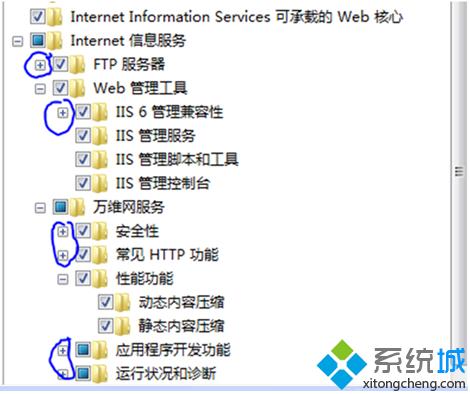
4、安装完成后,选择 “开始——管理工具”,打开 Internet信息服务(IIS)管理器选项,进入IIS设置;
5、进入到IIS7控制面板,选择 Default Web Site,并双击 ASP 的选项;
6、默认情况下,win7系统下IIS中ASP 父路径是没有启用的,如果需要开启父路径,选择True;
7、配置IIS7的站点。打开放置ASP文件的文件夹,单击右边的高级设置选项,可以设置网站的目录;
8、点击右侧的“编辑”绑定,将网站的端口设置为8081即可。
该文章是否有帮助到您?
常见问题
- monterey12.1正式版无法检测更新详情0次
- zui13更新计划详细介绍0次
- 优麒麟u盘安装详细教程0次
- 优麒麟和银河麒麟区别详细介绍0次
- monterey屏幕镜像使用教程0次
- monterey关闭sip教程0次
- 优麒麟操作系统详细评测0次
- monterey支持多设备互动吗详情0次
- 优麒麟中文设置教程0次
- monterey和bigsur区别详细介绍0次
系统下载排行
周
月
其他人正在下载
更多
安卓下载
更多
手机上观看
![]() 扫码手机上观看
扫码手机上观看
下一个:
U盘重装视频










